最新版xp系统操作远程控制的步骤
时间:2016-07-22 来源:互联网 浏览量:
有用户刚安装了最新版xp系统,想要在该系统上尝试远程控制,那么这其中需要哪些步骤呢?下面小编就跟大家介绍最新版xp系统操作远程控制的步骤。
最新版xp系统操作远程控制的步骤:
1、在“我的电脑”上右键选择属性,切换到“远程”标签页,允许用户远程链接到此计算机,这样就可远程链接你朋友的电脑了。
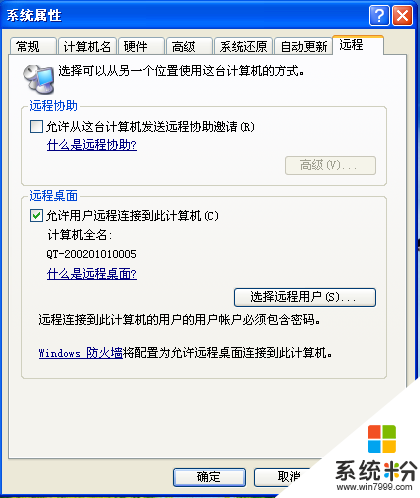
2、点击“开始——所有程序——附件——远程桌面连接”,输入你需要连接的IP,输入用户名和密码就能链接了。但前提是你需要连接的电脑有固定IP,如果你需要连接的电脑是用路由上网,需要设置转发3389端口到你朋友机器的IP,另外默认administrator空密码也不允许登陆,或者修改组策略,或者为这个用户名加密码。
以上就是最新版xp系统操作远程控制的步骤,不想使用第三方远程桌面工具的用户,请来学学系统自带远程桌面工具的方法吧。如果有其他的电脑系统下载后使用的疑惑的话,都可以上电脑系统下载官网查看解决的方法。
我要分享:
Xp系统教程推荐
- 1 xp系统ie8安装失败怎么解决 新萝卜家园XP升级ie8失败的排查方法有哪些
- 2 windous xp台式电脑怎样启用休眠功能 windous xp台式电脑启用休眠功能的方法有哪些
- 3 索尼手机4.4系统安装激活XPosed框架的方法有哪些 索尼手机4.4系统如何安装激活XPosed框架
- 4WinXP不显示完整文件夹路径该是如何处理? WinXP不显示完整文件夹路径该处理的方法有哪些?
- 5XP改系统登录名时如何把CMD默认提示路径也更改 XP改系统登录名时怎样把CMD默认提示路径也更改
- 6xp系统u盘格式如何解决 深度技术xp系统转换U盘格式的方法有哪些
- 7WinXP文件无法复制路径太深的解决方法有哪些 WinXP文件无法复制路径太深该如何解决
- 8xp系统里,怎样快速将U盘FAT32格式转换成NTFS格式功能? xp系统里,快速将U盘FAT32格式转换成NTFS格式功能的方法?
- 9xp系统如何开启远程连接网络级别身份验证功能 xp系统怎么开启远程连接网络级别身份验证功能
- 10开启Guest账户后深度技术XP系统无法访问网络怎么解决 开启Guest账户后深度技术XP系统无法访问网络如何解决
最新Xp教程
- 1 XP打印机驱动安装失败怎么办?
- 2 winxp系统本地连接不见了怎么办
- 3 xp系统玩war3不能全屏怎么办
- 4xp系统开机蓝屏提示checking file system on c怎么解决
- 5xp系统开始菜单关机键消失了怎么办
- 6winxp系统开启AHCI操作的方法有哪些 winxp系统开启AHCI操作的方法有哪些
- 7进入XP系统后,操作迟延太久如何解决 进入XP系统后,操作迟延太久解决的方法有哪些
- 8Win8.1专业版资源管理器explorer.exe频繁重启的解决方法有哪些 Win8.1专业版资源管理器explorer.exe频繁重启该如何解决
- 9xp系统ie8安装失败怎么解决 新萝卜家园XP升级ie8失败的排查方法有哪些
- 10大地 XP系统验证码显示小红叉,无法输入网页验证码怎么解决 大地 XP系统验证码显示小红叉,无法输入网页验证码怎么处理
